レジストリエディタがある程度使える人のみ参考にしてください。
レジストリエディタを使ったことがない方は、先に全てのファイルに対してのコンテキストメニュー編集のやり方を調べてください。(こちらは検索ですぐに出ます。)
できること
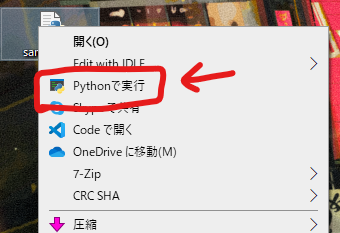
好きな拡張子やクリックする場所に応じて任意のソフトで実行できるコンテキストメニューを追加する。1つのファイルを2種以上のソフトで使うときに便利。
→ batスクリプトを勉強すればもっと色々できるっぽい?
共通部分
~~~\shell 以下に次のキーを作成する。
自分のわかりやすいキー名
└(既定)の値をコンテキストメニューに表示する文字列に設定(無くても良い)
└さらに文字列Iconを追加し値をexeのパスにすることで任意のアイコンを設定可能
└commandというキー
└(既定)の値を「"開きたいソフトのパス" "%1"」に設定。
異なる部分
この記事ではHKEY_CURRENT_USER\Software\Classesを省略して...と書く。
ファイル
すべてのファイル右クリック
...\*\shell以下を編集
特定の拡張子のファイルを右クリック
...\SystemFileAssociations\.<拡張子>\shell以下を編集
ショートカットを右クリック
...\lnkfile\shell以下を編集
特定の種類のファイルを右クリック
...\SystemFileAssociations\audio\shell以下を編集
...\SystemFileAssociations\video\shell以下を編集
...\SystemFileAssociations\image\shell以下を編集
...\SystemFileAssociations\document\shell以下を編集
...\SystemFileAssociations\text\shell以下を編集
フォルダ
フォルダを右クリック(特殊フォルダは含まない)
...\Directory\shell以下を編集
ドライブを右クリック
...\Drive\shell以下を編集
すべてのフォルダを右クリック(特殊フォルダ・ドライブを含む)
...\Folder\shell以下を編集
最適化されたフォルダを右クリック
...\SystemFileAssociations\Directory.Audio\shell以下を編集
...\SystemFileAssociations\Directory.Video\shell以下を編集
...\SystemFileAssociations\Directory.Image\shell以下を編集
...\SystemFileAssociations\Directory.Document\shell以下を編集
背景
デスクトップの背景を右クリック
...\DesktopBackground\shell以下を編集
開いているフォルダの背景を右クリック
...\Directory\Background\shell以下を編集
お願い
コンテキストメニューの階層表示についてなにか知ってる人がいたら教えてほしいです。